Hội nghị trực tuyến đã trở thành giải pháp giao tiếp thiết yếu trong doanh…
HƯỚNG DẪN CẤU HÌNH TỔNG ĐÀI YEASTAR P-SERIES CƠ BẢN – PHẦN 1
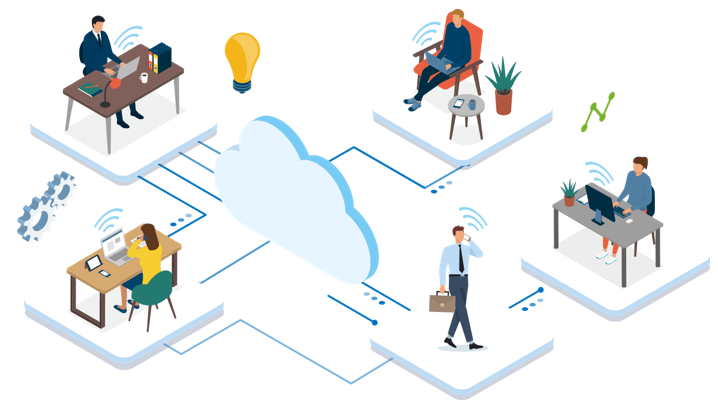
Yeastar PBX P-Series cải thiện tính năng mang lại hiệu quả cho khách hàng. Nâng cao chất lượng hệ thống cho doanh nghiệp vừa và nhỏ.
– Sau đây là những bước hướng dẫn cấu hình tổng dài Yeastar PBX-Series cơ bản khi tương tác với dòng P-Series này.
MỤC LỤC
1. CẤU HÌNH SỐ NỘI BỘ:
– Vào mục Extension and Trunk =>Extension=>Chọn Add
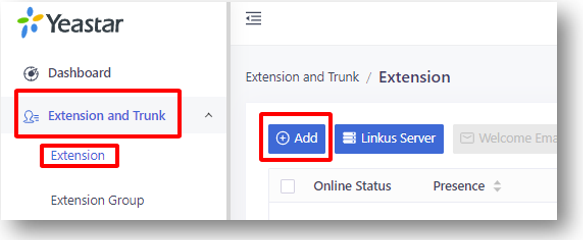
– Khi tạo xong sẽ có bảng hiển thị như sau:
*Ở tab User
– Mục Basic:
- Extension Type: Chọn SIP Extension.
– Mục User Information:
Các bạn điền thông tin của User nội bộ như:
- First Name
- Last Name
- Email Address
- …..
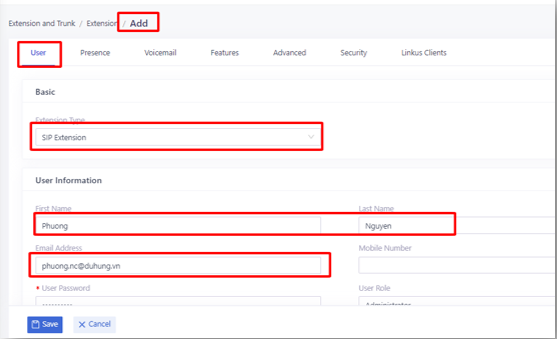
– Mục Extension Information
+ Các điền thông tin về số nội bộ như sau:
- Extension Number
- CallerID (Hiển thị số gọi đến)
- Registration Name
- Registration Password
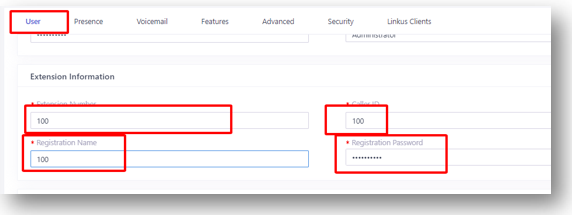 *Ở tab Voicemail (tin nhắn thoại), nhấn chọn Enable Voicemail nếu không dùng và nhấn Save để lưu lại.
*Ở tab Voicemail (tin nhắn thoại), nhấn chọn Enable Voicemail nếu không dùng và nhấn Save để lưu lại.
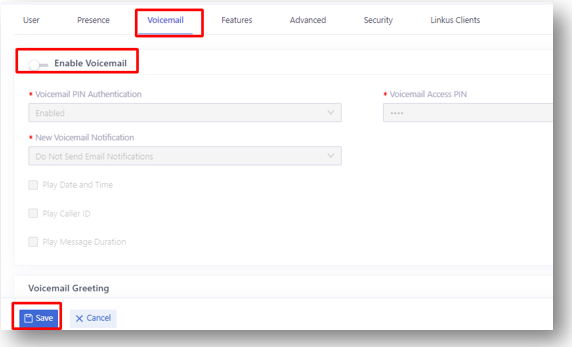
Sau khi hoàn tất quá trình khởi tạo sẽ hiển thị giao diện như hình :
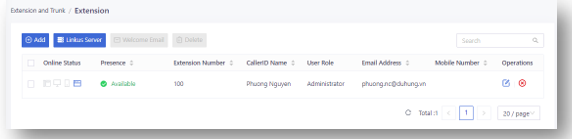
*Add thêm extention
– Tương tự như các thao tác ở trên, các bạn có thể add nhiều extention theo doanh nghiệp của bạn, như ví dụ như ở dưới là add thêm 3 số ( 101,102,103 ).
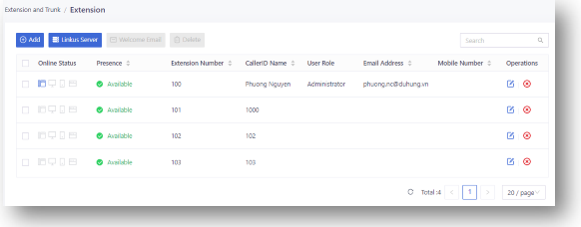
2. TẠO NHÓM ĐỔ CHUÔNG CUỘC GỌI – RING GROUP
– Chọn Call Feature => Ring Group => Add
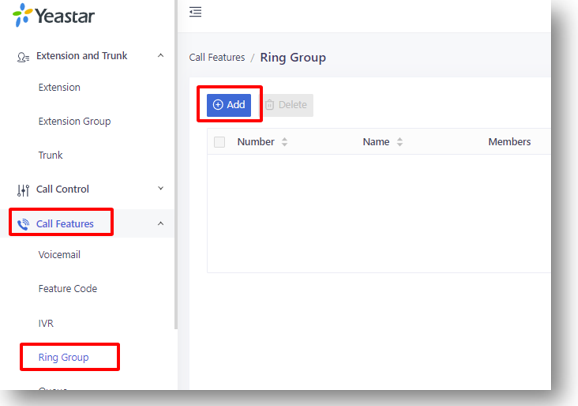
– Bảng thông tin hiện ra, ta điền các thông tin như sau:
Number: mặc định số 6300
Name: đặt tên tùy chọn
Ring Strategy: Chọn Ring Sequentially ( đổ chuông tuần tự)
Ring Timeout (s): chọn 20s (thời gian đổ chuông từng máy số nội bộ là 20s) và tùy theo ý muốn mà các bạn có thể thay đổi thời gian đổ chuông.
Member: chọn các số extention đổ chuông nhóm. Ở đây đang chọn 3 máy là 101,102,103.
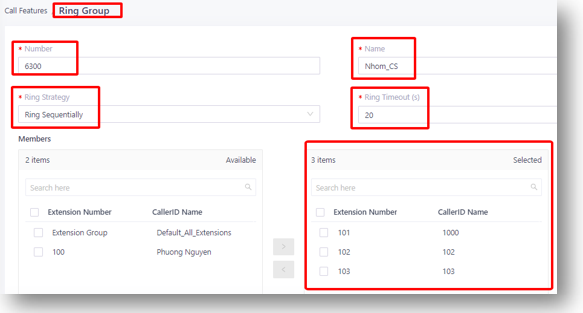
3. CHÈN FILE LỜI CHÀO – VOICE PROMPT
Chọn PBX Settings => Voice Prompt => Custom Prompt => Record New hoặc Upload
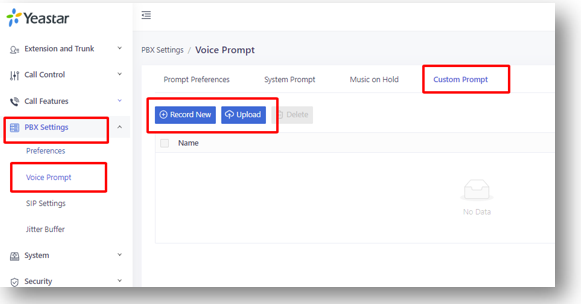
– Chọn Record New, bảng thông báo Record New Prompt hiện ra,đặt tên và chọn số nội bộ trỏ về, sao đó nhấn Record
– 1 cuộc điện thoại tới số nội bộ tên là Record File, sau đó ta nhấc máy lên và nghe âm báo “bíp” để bắt đầu ghi âm và kết thúc bằng cách hangup hoặc nhấn phím #.
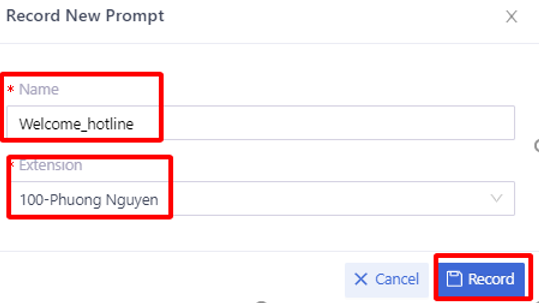
Sau khi ghi âm xong sẽ có kết quả sau:
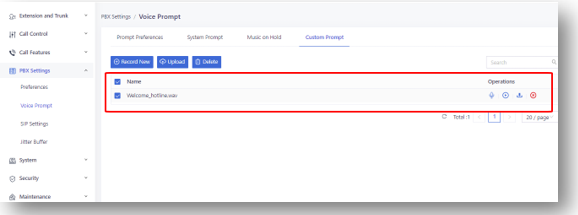
4. LỜI CHÀO TỰ ĐỘNG – IVR
– Chọn Call Features => IVR => Add
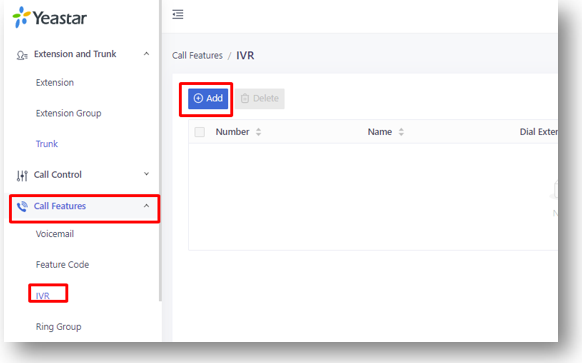
– Bảng thông báo hiện ra, ở tab Basic có các thông số sau:
- Number: để mặc định
- Name: đặt tên tùy chọn
- Prompt: chọn lời chào vừa thu âm xong
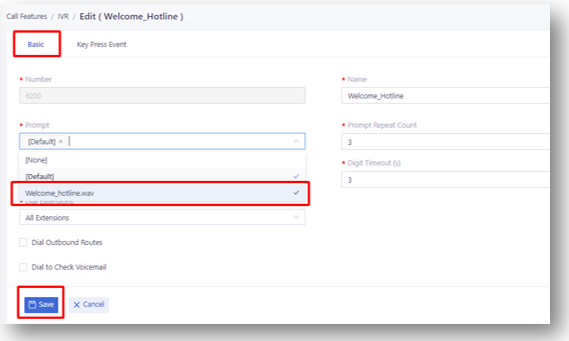
* Ở tab Key Press Event trên IVR
– Chọn phím 0 đẩy vào số 100-Phuong Nguyen.
– Phím 1 đẩy vào nhóm CS.
– Sao đó nhấn Save để lưu lại.
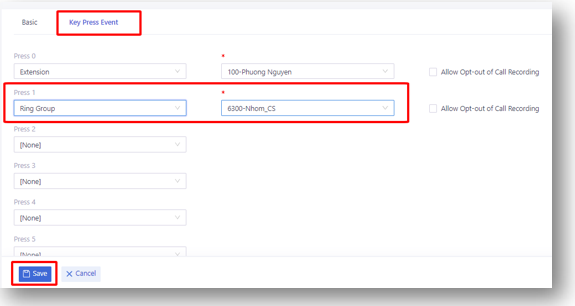
5. HƯỚNG CUỘC GỌI RA OUTBOUND ROUTE
– Chọn Call Control => Outbound Route => Add
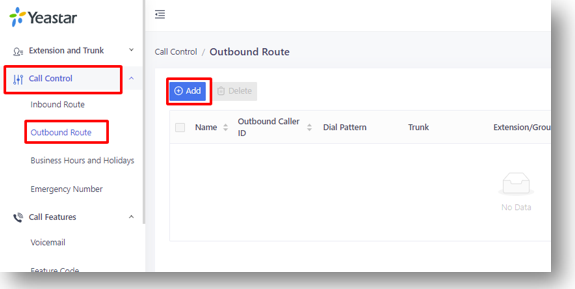
– Bảng thông báo hiện ra, ở mục General, đặt tên Name tùy chọn
– Mục Dial Pattern, chọn như hình:
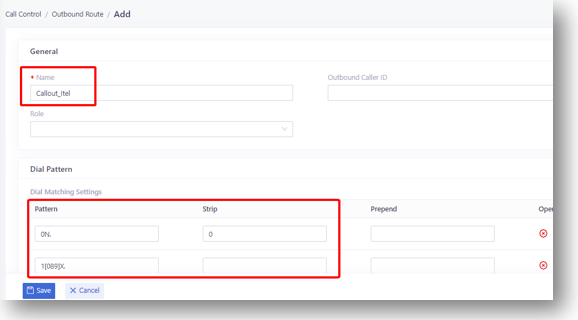
– Mục Trunk, chọn trunk nhà mạng mình đăng ký
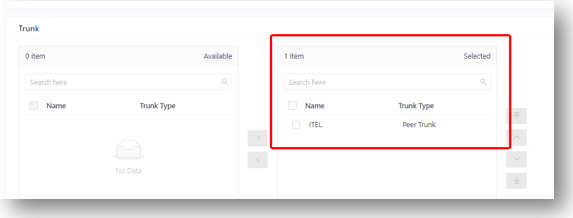
Mục Extension / Extension Group, chọn số extension muốn gọi ra, rồi Save để lưu lại.
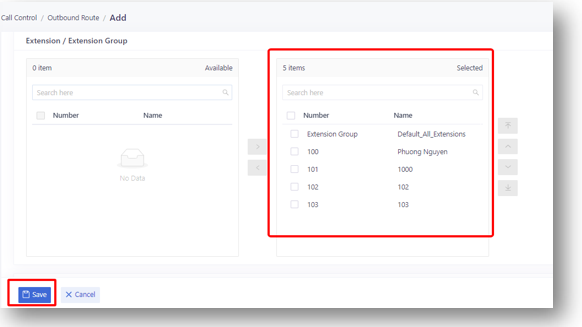
6. HƯỚNG CUỘC GỌI VÀO – INBOUND ROUTE
– Chọn Call Control => Inbound Route => chọn Add
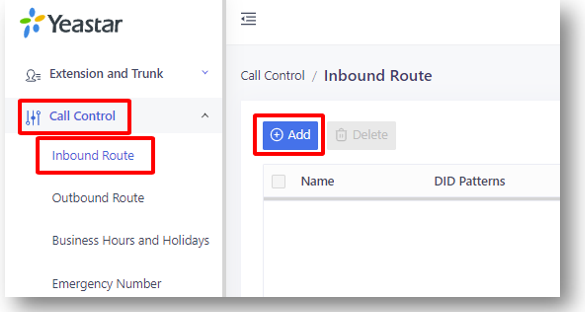
– Bảng thông báo hiện ra, mục General,
+ Name: đặt tên tùy chọn
– Mục DID Pattern, chọn mode DID và bắt số điện thoại nhà mạng đã đăng ký.
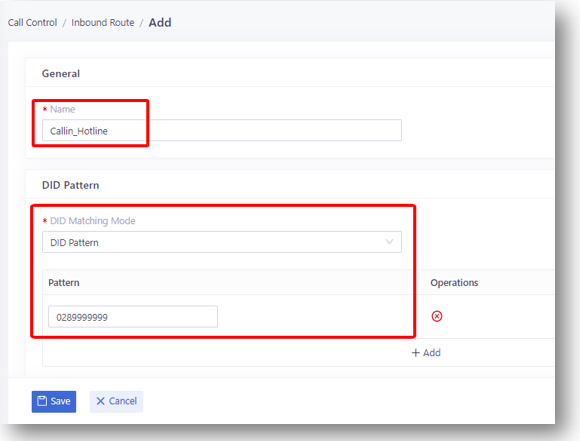
– Mục Trunk, chọn Trunk đã đăng ký
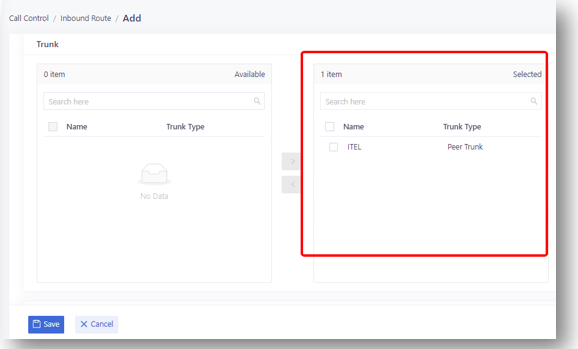
– Mục Default Destination, chọn IVR vừa tạo và nhấn Save để lưu lại.
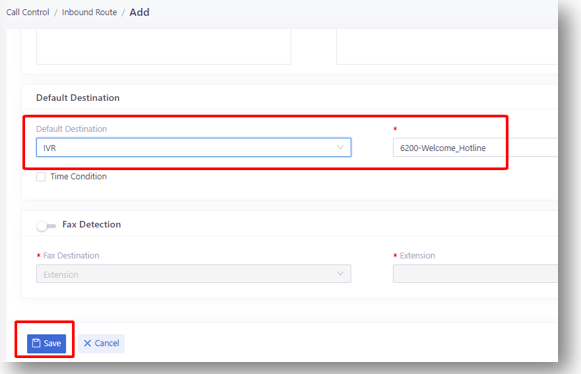
![]() Chúc Các Bạn Thành Công
Chúc Các Bạn Thành Công![]()
TƯ VẤN ĐẶT HÀNG

NV Thúy Hằng
0936600525
0936600525

NV Hoàng Khoa
0906997944
0906997944

NV Quốc Trung
0968626365
0968626365

NV Thành Đạt
0964128124
0964128124

NV Vân Anh
0981855557
0981855557

NV Thu Thảo
0337853952
0337853952




This Post Has 0 Comments